Эта скрытая функция iPhone — самый простой способ быстро делать заметки

Узнайте, как делать быстрые заметки на iPhone, если вы хотите быстро и легко сохранить текст, ссылки и изображения.
Ваш смартфон или планшет Samsung Galaxy скрывает малоизвестную функцию фонарика, которая может спасти вам жизнь. Внутри фонарика находится маяк SOS, который мигает сигналом SOS азбукой Морзе.
Очевидно, что все лучшие телефоны могут спасти вам жизнь, позволяя звонить в службы экстренной помощи. Это делает еще один шаг вперед и может спасти вашу жизнь, если вы застряли где-то, пытаясь привлечь внимание спасателей.
Конечно, вы могли бы просто использовать свой фонарик, чтобы включить код SOS вручную, но что, если вы забыли его в панике? Вот где эта функция может оказаться спасительной.
Как ни странно, Samsung не встроила функцию SOS в стандартный фонарик, который можно включить через панель быстрого доступа или экран блокировки. Чтобы включить эту функцию, вам нужно использовать функцию панелей Edge — они включены по умолчанию, но не те, которые имеют факел SOS. Таким образом, это малоизвестная функция, на которую вы никогда не наткнетесь, если не будете точно знать, где искать.
К счастью, мы здесь, чтобы показать вам, поэтому читайте дальше, чтобы узнать, как включить фонарик SOS на устройствах Samsung Galaxy.
Как включить фонарик SOS на устройствах Samsung Galaxy
Чтобы убедиться, что мы все на одной странице, убедитесь, что ваше устройство обновлено. Прочтите наше руководство о том, как обновить телефон или планшет Samsung Galaxy , если вам нужна помощь.
1. Перейдите в «Настройки» > «Экран».
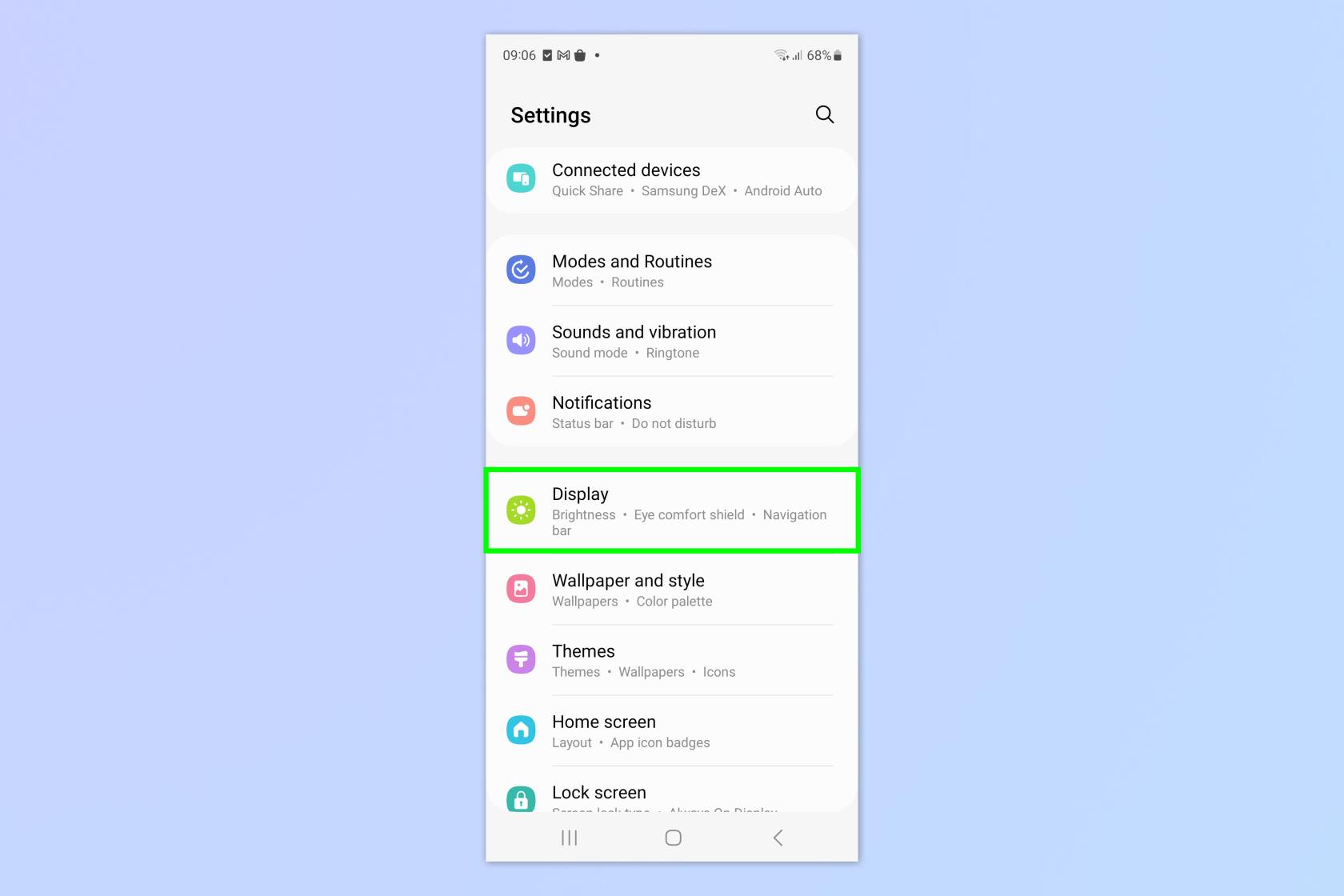
(Изображение: © Будущее)
Как мы упоминали ранее, функция SOS не отображается в факеле по умолчанию. Чтобы включить его, нам нужно включить определенную панель Edge, которая скрыта в меню «Настройки». Откройте приложение «Настройки» и нажмите «Экран» .
2. Перейдите к панелям Edge
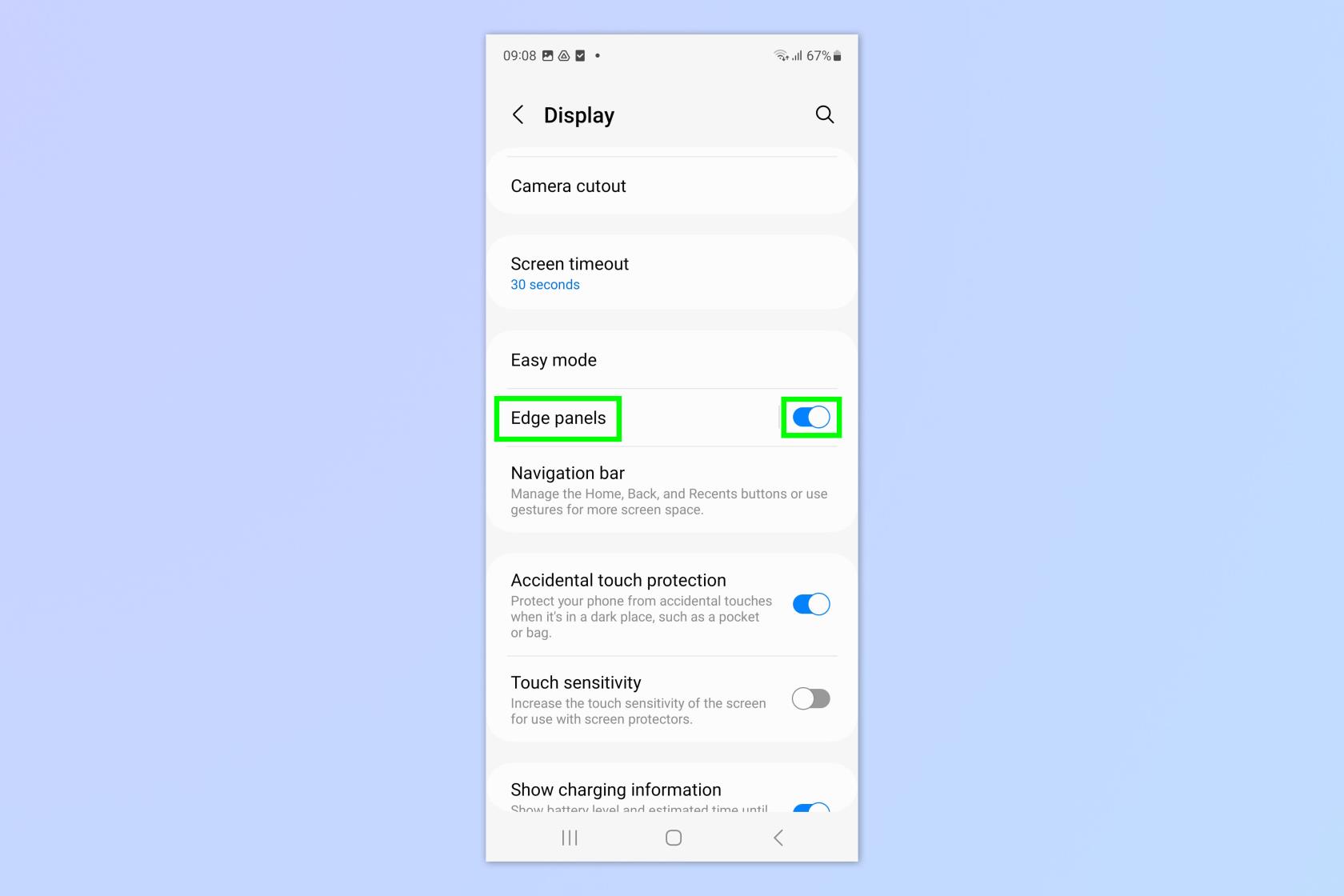
(Изображение: © Будущее)
Прокрутите вниз до панелей Edge. Они включены по умолчанию, но если по какой-то причине они были отключены, включите панели Edge , а затем коснитесь текста панелей Edge , чтобы войти в меню.
3. Нажмите «Панели» и выберите «Инструменты».
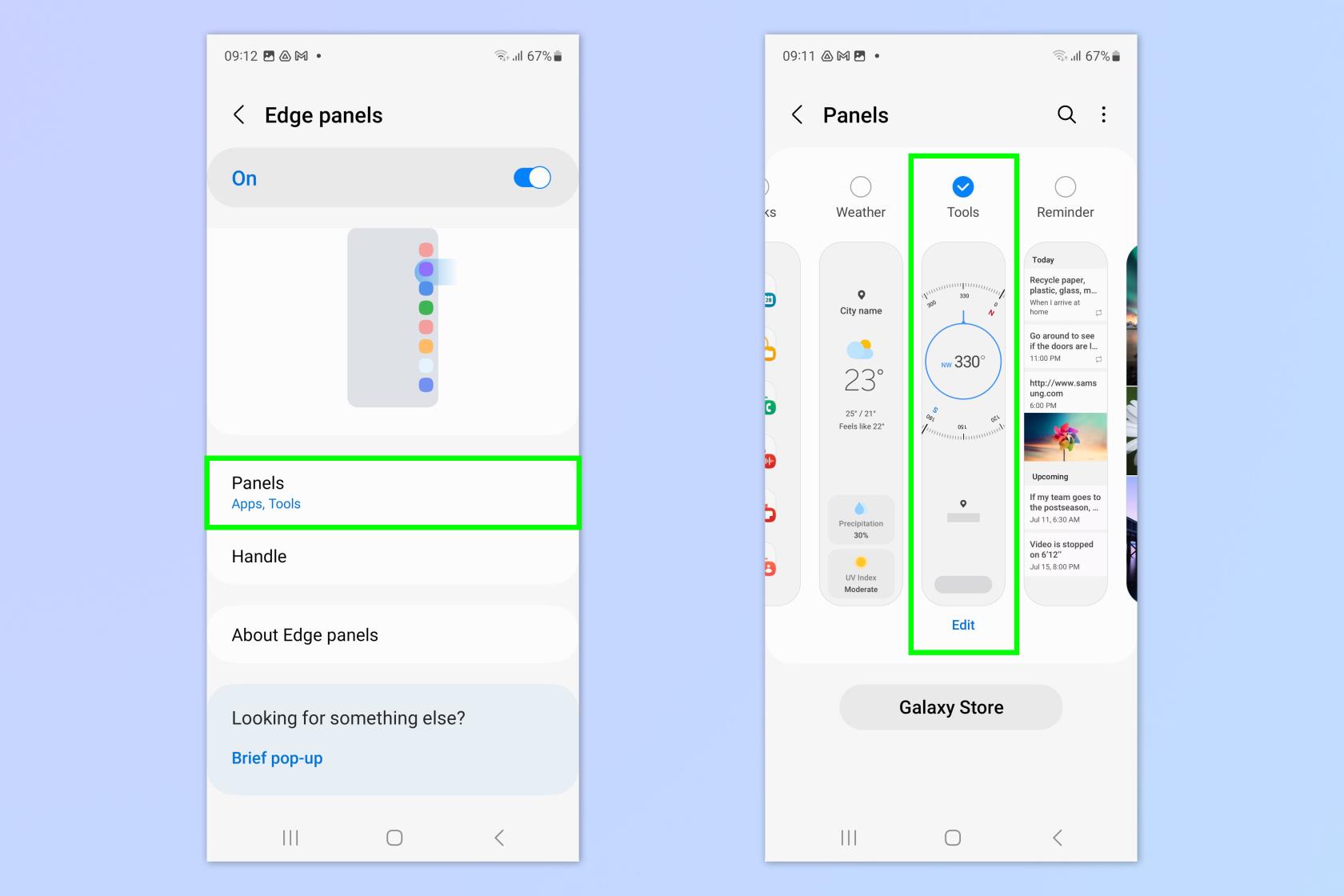
(Изображение: © Будущее)
Коснитесь «Панели» , чтобы выбрать, какие панели будут включены в панели Edge. По умолчанию это только приложения. Проведите пальцем по списку и коснитесь «Инструменты» , чтобы включить эту панель.
4. (Необязательно) Проверьте, где находится ручка панели Edge.
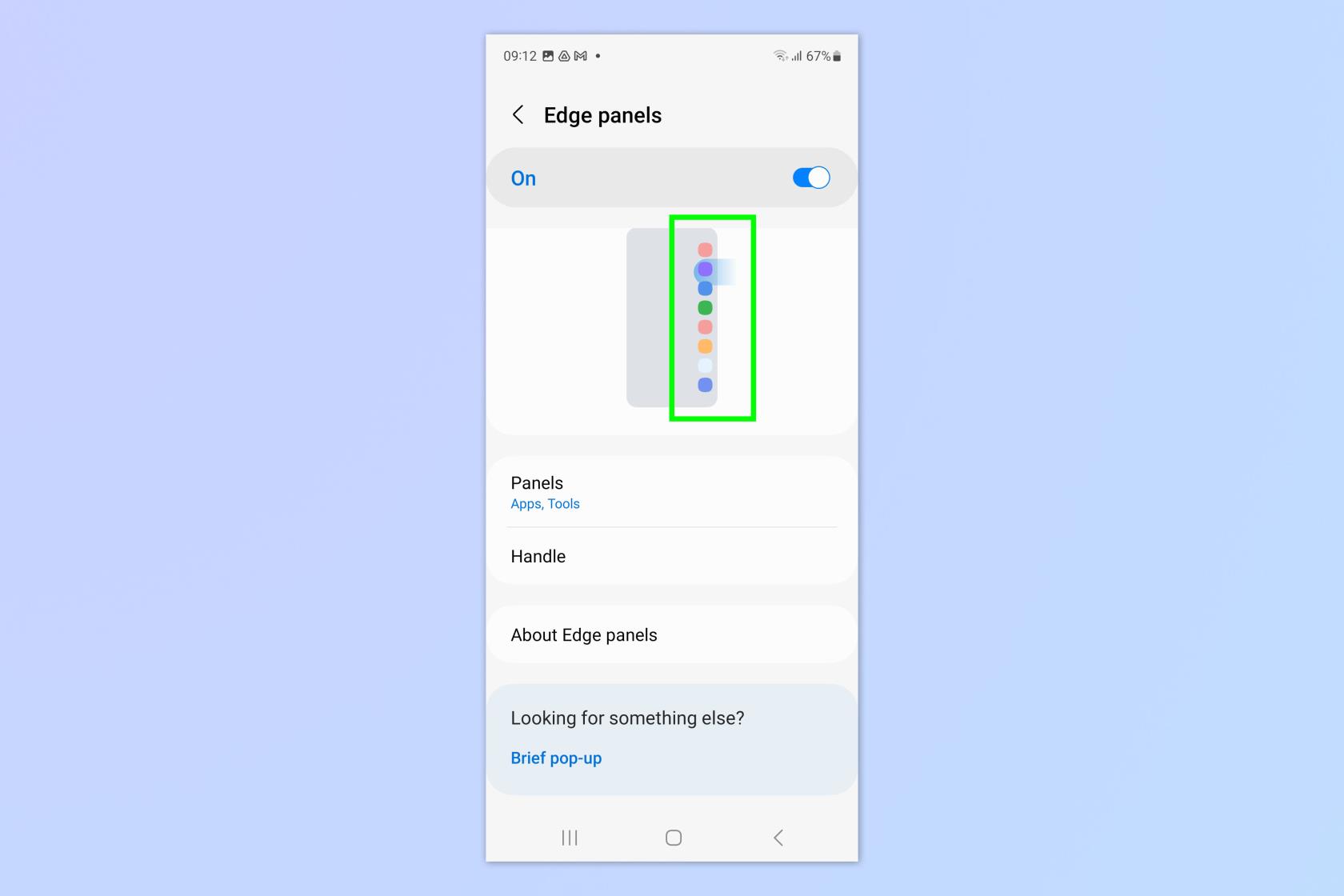
(Изображение: © Будущее)
Пограничные панели активируются свайпом из определенного места на экране — положение, из которого вы смахиваете, называется ручкой.
Если вы не уверены, где находится ваша панель Edge (по умолчанию она находится вверху справа, рядом с кнопкой блокировки), вернитесь в меню панелей Edge и посмотрите на схему , которая покажет вам, где находится ручка панели Edge на краю экрана.
5. Перейдите на главный экран и откройте панели Edge.
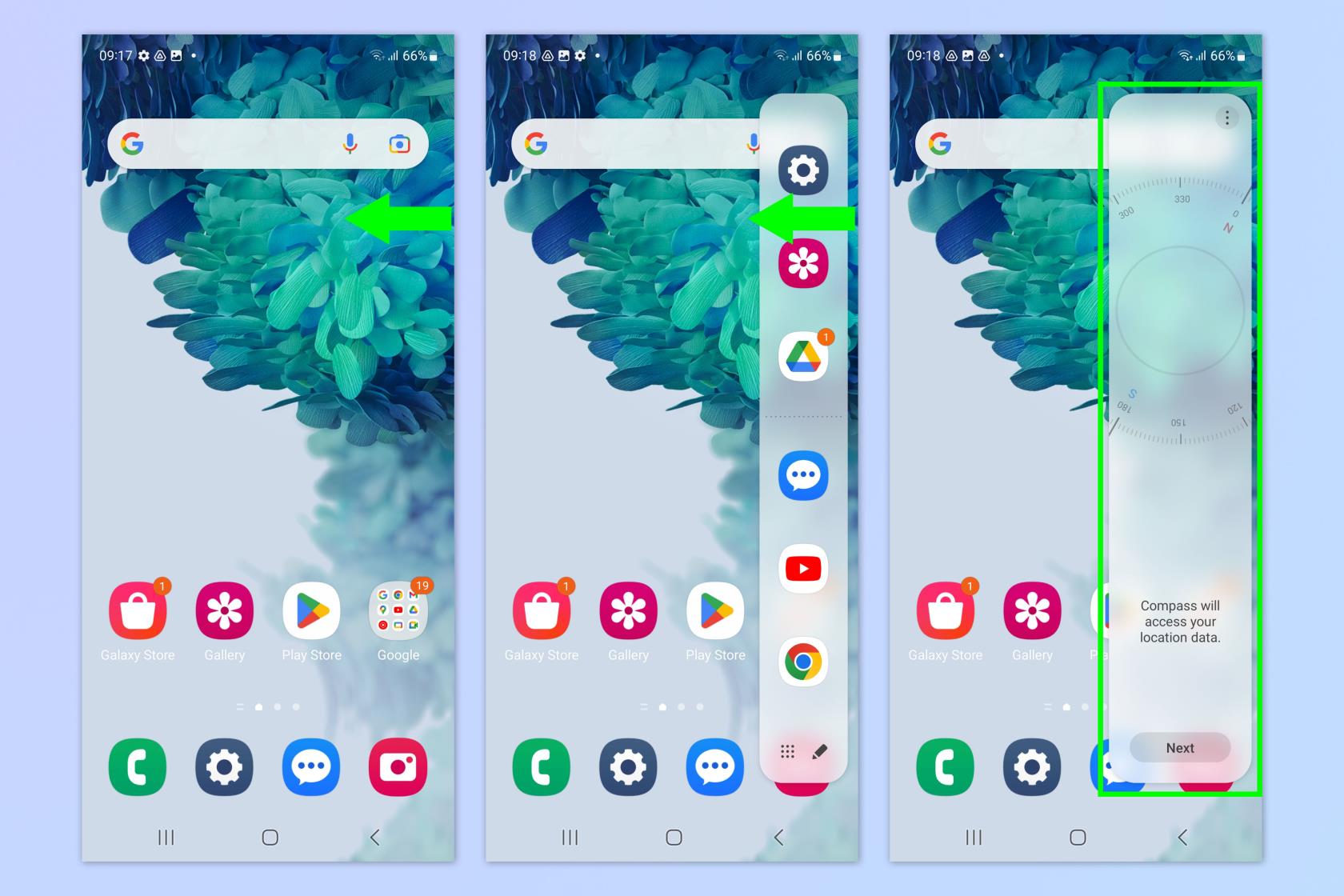
(Изображение: © Будущее)
Перейдите на главный экран и проведите пальцем от края , чтобы открыть панели Edge. Проведите пальцем по инструменту (обозначается компасом).
6. Откройте фонарик
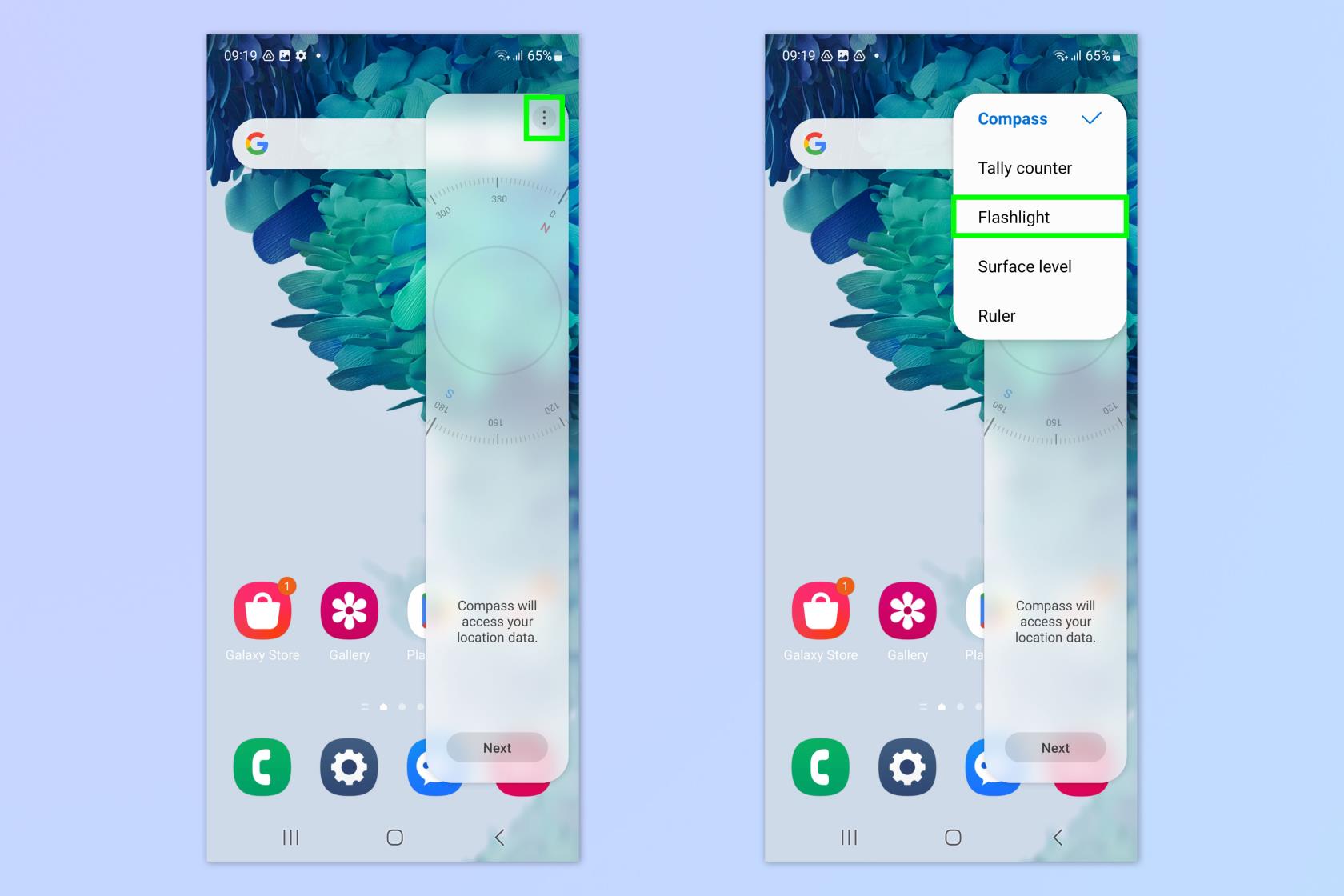
(Изображение: © Будущее)
Коснитесь символа трех точек , а затем коснитесь «Фонарик» .
7. Включите фонарик и нажмите SOS
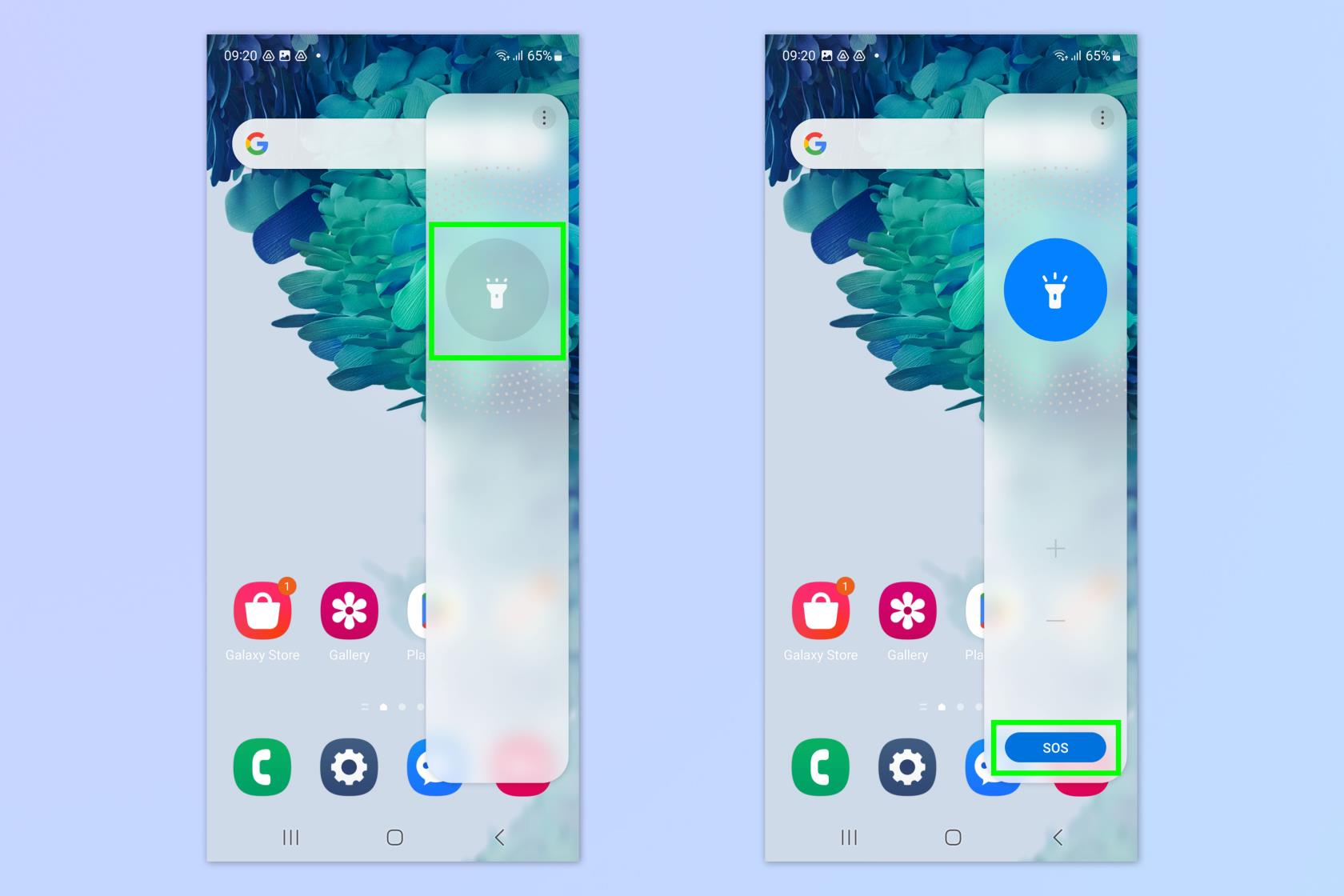
(Изображение: © Будущее)
Коснитесь значка фонарика , чтобы включить фонарик. В нижней части панели появится символ SOS. Коснитесь символа SOS , чтобы включить сигнал SOS.
Мы надеемся, что он вам никогда не понадобится, но теперь вы знаете, как включить фонарик SOS на устройствах Samsung Galaxy. Если вы когда-нибудь окажетесь в затруднительном положении, вам не понадобится знать азбуку Морзе.
Если вы хотите узнать больше хитростей и советов Samsung, мы можем показать вам, как использовать второй экран на телефонах и планшетах Samsung Galaxy , как перезапустить Samsung Galaxy S23 или как использовать две SIM-карты на Samsung Galaxy S23 , если вы хотите использовать два номера на своем телефоне. Проблемы с разделением чека? Узнайте , как рассчитать чаевые на телефонах Samsung Galaxy .
Узнайте, как делать быстрые заметки на iPhone, если вы хотите быстро и легко сохранить текст, ссылки и изображения.
Если вы чувствуете нетерпение, научитесь включать бета-обновления macOS, чтобы вы первыми получали последние версии операционной системы Mac.
Активация горизонтального режима всегда включенного дисплея на телефонах Samsung не займет много времени, что даст вам интерфейс в стиле ожидания iOS 17.
Если вы собираетесь в отпуск или путешествуете этим летом, вам следует использовать эти функции.
Никогда больше не получайте пищевое отравление, используя этот ярлык преобразования времени в микроволновой печи.
Настройка профилей Safari в iOS 17 упрощает сортировку вкладок и избранных страниц, поэтому ее стоит настроить. Это руководство покажет вам, как это сделать.
Вот как можно скрыть свой онлайн-статус в WhatsApp, если вы не очень заинтересованы в том, чтобы люди знали, когда вы активны.
Узнайте, как обновить свой iPhone до iOS 16, чтобы использовать все новейшие и лучшие функции, обеспечив при этом максимальную безопасность и оптимизацию вашего iPhone.
Ваш iPhone имеет встроенную коррекцию объектива, которая может удалить оптические искажения с изображений. Вот как вы включаете его.
Вот как включить уровень камеры iPhone, который появился с iOS 17.








